FPSで重要になるイコライザとは?

引用: https://kerubito.net/wp-content/uploads/2017/05/57f11fcfad14636377af1d17b13d8d31_m-1024x682.jpg
まずイコライザって、普段PCを操作している時には、あまり耳にしない単語であるという人も多いのではないでしょうか。FPSにおけるイコライザの重要性を紹介する前に、イコライザとは何か?という点について解説します。
簡単に言うと、音域ごとに音量を上げたり下げたりできる機能です。 例えば、高音がシャリシャリしているのが好きであれば高い音域の音量を上げたり、逆に低音がドンドン鳴るのが好きなら低い音域の音量を上げたりといった具合です。好き嫌いで上げ下げをするのは音楽を聴くときであって、PUBGでは必要な音の音量をあげて、不要な音量の音を下げる必要があります。
上記の通り、イコライザは、通常の音量設定からさらに細かく音域に区切って音量調節ができる機能です。FPSでイコライザがなぜ重要なのかは、この後詳しく解説します。

引用: https://sociorocketnews.files.wordpress.com/2014/03/eargasm-explosion.jpg?w=640
FPSで重要になるイコライザの音域とは?

引用: https://trasharea.red/diary/wp-content/uploads/2018/03/fps.jpg
FPSでは、どれだけ敵より有利に立ち回れるかが勝負のカギを握ります。FPSのゲームで有利に立ち回るには、敵の動きの研究や、マップの分析を細かく行い、余裕のあるエイムをできる状態に持っていくのが大切です。そうした視覚情報のほかにもう一つ、「聴覚情報」という敵の位置を知る手掛かりになる重要な情報があります。
FPSのサウンドで、一番大切なサウンドは、銃声と敵の足音です。他の雨の音などの環境音は没入感を高めるという意味では有効ですが、勝負の場面では邪魔な存在です。イコライザ設定をすると、このような邪魔な環境音などはミュートに、銃声や、足音などの重要なサウンドは大き目にと言った具合に細かくサウンドの設定が可能です。

引用: https://ryoblog.site/wp-content/uploads/2018/06/1f659e26049dd1f48633f25ee50282e4-1024x576.jpg
特に足音においては、多くのFPSが、高音域に割り当てています。そのため、多くの上級者プレーヤーが高音域の音を重点的に聞こえるようなイコライザ設定にしている場合が多いです。
FPS向けイコライザの設定方法。

引用: https://pic.downloadastro.com/gallery/realtek_hd_audio_drivers/install-realtek-hd-audio-drivers-04.png
FPSのためのイコライザは、特別なソフトがなくとも、パソコンで簡単に設定可能です、今回は、windows10搭載パソコンで、ソフトなしでイコライザを設定する方法を紹介します。FPS初心者でも簡単に設定できますよ。
Realtek High Definition Audioを使用する。
今回は、windows10にデフォルトでインストールされている、Realtek High Definition Audioというサウンドドライバを使用してイコライザの設定を行います。
まずは画面右下に表示されている、スピーカーのアイコンを右クリックします。いくつか選択しが表示されるのでその中の、「サウンド」をクリックします。
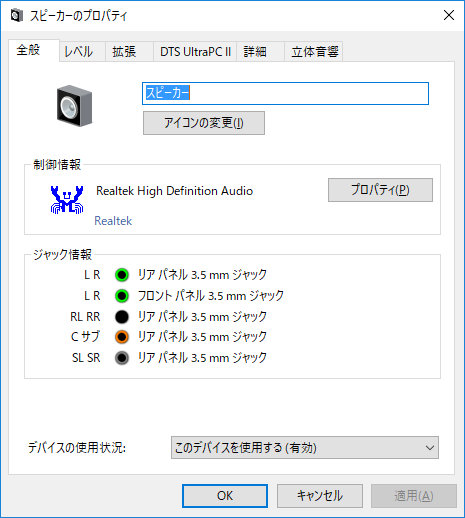
引用: https://pssection9.com/wp-content/uploads/2018/03/RHDA-2.png
制御情報「Realtek High Definition Audio」の右隣りに表示されている、プロパティをクリックします。そうすると、スピーカーの設定画面が表示されます。上部のメニューバーから、「拡張」を選択してください。
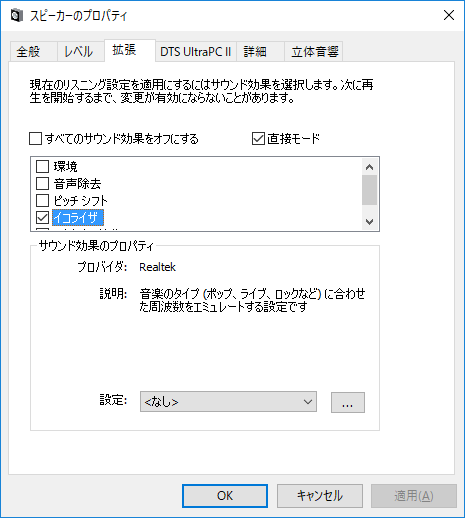
引用: https://pssection9.com/wp-content/uploads/2018/03/RHDA-4.png
その中のイコライザにチェックを入れましょう。この時点ではまだ何も設定されていません。「設定<なし>」と表示されている項目の右側にある、「...」を選択します。
そうすると、イコライザを設定するメニューが表示されます。このバーを調節すれば低音や高音の音域ごとに音量を変更できます。
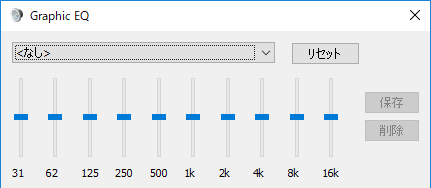
引用: https://pssection9.com/wp-content/uploads/2018/03/RHDA-5.png
FPSでおすすめのイコライザ設定。
イコライザ設定の数値は非常にシビアです。なぜなら、人間は皆異なる聴覚をもっているため、自分が良いと思う設定が他人も良いと思うとは限らないためです。また、5年前は良いと思っていても、加齢による聴覚の変化で、イコライザ設定が変わるのも珍しくありません。そのためおすすめのイコライザ設定を断言するのは至難の業です。
とはいっても基準がないと設定が難しいため、海外のサイトや日本のサイトでおすすめのされているイコライザ設定を紹介します。万人に良いとは限りませんが、人気が高くおすすめの設定となっています。

引用: https://esports-gaming.info/wp-content/uploads/iTunes_2017-08-08_18-50-05.png

引用: https://esports-gaming.info/wp-content/uploads/SBZ_2017-08-08_19-30-42-580x419.png
FPS イコライザ まとめ。

引用: https://imgcp.aacdn.jp/img-a/1200/900/aa/gm/article/4/5/2/3/6/6/topimg_original.jpg
今回は、FPSで銃声などのサウンドをクリアに聞くためのイコライザ設定の方法を紹介しました。パソコンに入っている設定ソフトを使えば、特別なソフトをインストールしなくても設定できるため、興味が湧いたら気軽に試せるのが利点です。FPSのためのイコライザの設定は千差万別のため、万人におすすめできる設定はなかなか見つかりませんが、この記事でも紹介した人気が高い設定を参考にして、ぜひ銃声などがクリアに聞こえるお気に入りの設定を見つけてみてください。
































